オーディオリモートコントロールスイッチ
ステアリングホイールに付いているスイッチで、オーディオ/ビジュアルの基本的な操作を行うことができます。
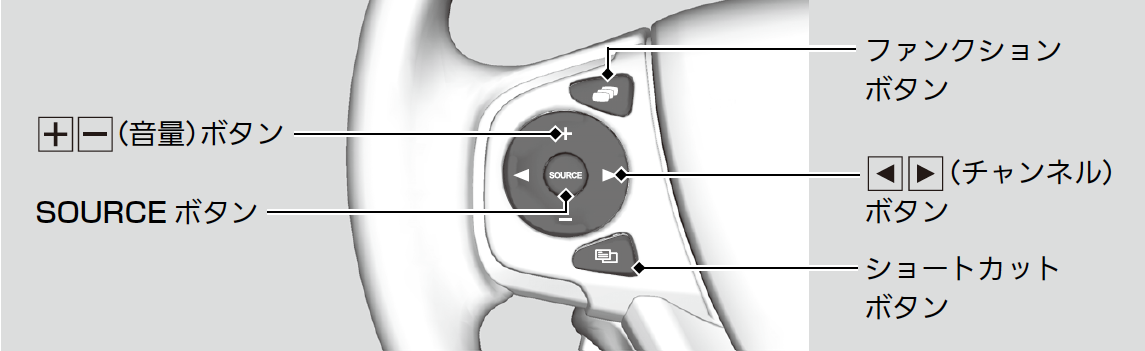

 (音量)ボタン
(音量)ボタン
音量を調整します。
 (音量)ボタンを押すと、音量が大きくなります。
(音量)ボタンを押すと、音量が大きくなります。 (音量)ボタンを押すと、音量が小さくなります。
(音量)ボタンを押すと、音量が小さくなります。
SOURCEボタン
再生ソースを切り替えます。
- さらに詳しく
-
ボタンを押すごとに、再生可能なソースが順に切り替わります。
FM > AM > Disc > USBメモリ > iPod > Apple CarPlay/Android Auto > Bluetooth Audio > TV > AUX-HDMI® >FM…

 (チャンネル)ボタン
(チャンネル)ボタン
- FM/AM、テレビ視聴時
 (チャンネル)ボタンを押すと、プリセットされている次の放送局を選局します。長押しすると、次の放送局へ自動選局を開始します。
(チャンネル)ボタンを押すと、プリセットされている次の放送局を選局します。長押しすると、次の放送局へ自動選局を開始します。 (チャンネル)ボタンを押すと、プリセットされている前の放送局を選局します。長押しすると、前の放送局へ自動選局を開始します。
(チャンネル)ボタンを押すと、プリセットされている前の放送局を選局します。長押しすると、前の放送局へ自動選局を開始します。 - CD、iPod、USBデバイス、Bluetoothオーディオ再生時
 (チャンネル)ボタンを押すと、次の曲にスキップします。長押しすると、次のフォルダ、グループにスキップします。
(チャンネル)ボタンを押すと、次の曲にスキップします。長押しすると、次のフォルダ、グループにスキップします。
※iPod再生中は、長押しによるフォルダ間の移動はできません。 (チャンネル)ボタンを押すと、曲を最初から再生します。もう一度
(チャンネル)ボタンを押すと、曲を最初から再生します。もう一度 (チャンネル)ボタンを押すと、前の曲に戻ります。長押しすると、前のフォルダ、グループに戻ります。
(チャンネル)ボタンを押すと、前の曲に戻ります。長押しすると、前のフォルダ、グループに戻ります。 - DVD再生時
 (チャンネル)ボタンを押すと、次のチャプターにスキップします。長押しすると、次のタイトルにスキップします。
(チャンネル)ボタンを押すと、次のチャプターにスキップします。長押しすると、次のタイトルにスキップします。 (チャンネル)ボタンを押すと、チャプターを最初から再生します。もう一度
(チャンネル)ボタンを押すと、チャプターを最初から再生します。もう一度  (チャンネル)ボタンを押すと、前のチャプターに戻ります。長押しすると、前のタイトルに戻ります。
(チャンネル)ボタンを押すと、前のチャプターに戻ります。長押しすると、前のタイトルに戻ります。
ファンクションボタン
ファンクションボタンを押すと、表示する画面のモードを切り替えます。
ファンクションボタンを押すごとに、地図> 電話 > オーディオ > Apple CarPlay/Android Auto > 情報(ハイブリッド車のみ)画面の順に切り替わります。
- さらに詳しく
-
Apple CarPlay/Android Autoは、Apple CarPlayもしくは、Android Autoに接続時にのみ表示されます。
ショートカットボタン
ショートカットボタンを押すと、表示中の画面で選択可能なメニュー項目を表示します。それぞれの画面で以下の項目を選択できます。- 地図画面表示時
自宅へ
履歴
ルート条件変更
登録地点
ルート消去 - 電話画面表示時
ワンタッチダイヤル
発信着信履歴
リダイヤル - オーディオ画面表示時
SCAN
プリセット登録(FM/AM、テレビ視聴時)
SEEK(FM/AM、テレビ視聴時)
REPEAT(ディスク、iPod、USBデバイス再生時)
RANDOM(ディスク、USBデバイス再生時)
SHUFFLE(iPod 再生時)
再生/一時停止(DVDビデオ、iPod、USBデバイス、Bluetoothオーディオ再生時)
- このページを見ている人へのおすすめページ